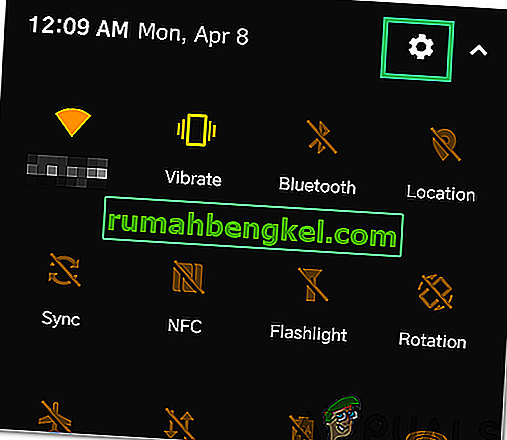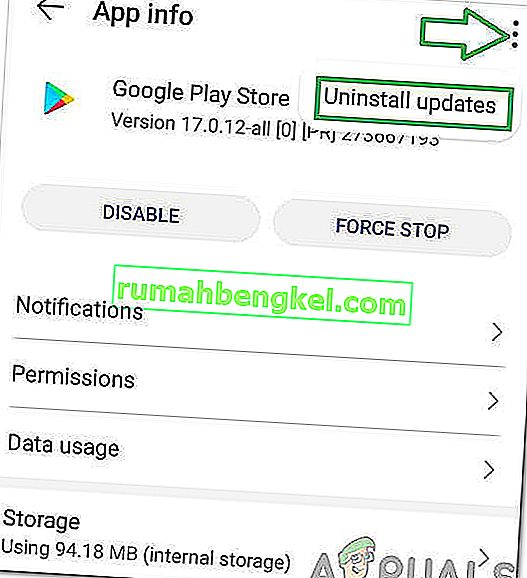يعد متجر Google Play أحد التطبيقات الرئيسية التي يتم تثبيتها مسبقًا تقريبًا مع جميع الهواتف المحمولة التي تعمل بنظام Android. يحتوي على آلاف التطبيقات التي يمكن للمستخدمين تنزيلها وتثبيتها على هواتفهم المحمولة. التطبيق مسؤول أيضًا عن تحديث جميع التطبيقات على الهاتف المحمول. ومع ذلك ، في الآونة الأخيرة ، ظهرت الكثير من التقارير حيث يتعذر على المستخدمين تحديث التطبيقات على هواتفهم المحمولة.
وفقًا للتقارير ، يتم تلقي رسالة " التحقق من الأخطاء من أجل التحديثات " كلما تم إنهاء تحديث التطبيق. في هذه المقالة ، سنناقش بعض الأسباب التي أدت إلى حدوث هذا الخطأ ونخبرك أيضًا بالحلول القابلة للتطبيق لاستئصاله. تأكد من اتباع التعليمات بعناية وبالترتيب الدقيق الذي تم تمثيلها به.
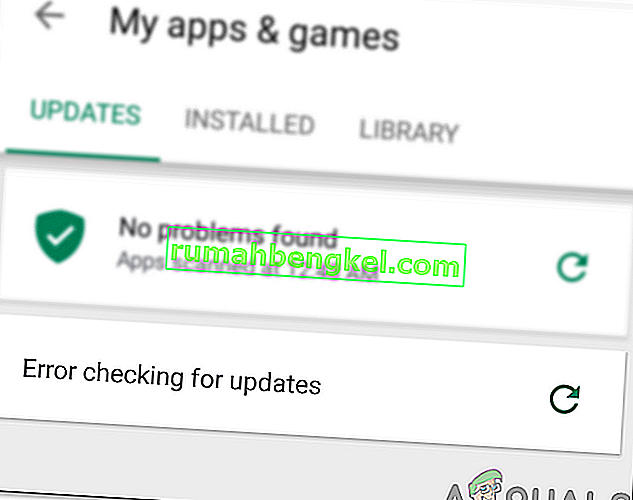
ما الذي يسبب خطأ "التحقق من الخطأ عن التحديثات" في متجر Google Play؟
بعد تلقي العديد من التقارير من عدة مستخدمين ، قررنا التحقيق في المشكلة وابتكرنا مجموعة من الحلول لإصلاحها بالكامل. أيضًا ، نظرنا في الأسباب التي أدت إلى تشغيله وأدرجناها على النحو التالي.
- ذاكرة التخزين المؤقت الفاسدة: يتم تخزين بيانات معينة مؤقتًا بواسطة جميع التطبيقات لزيادة الأداء وتقليل أوقات التحميل. يمكن أن تتلف هذه البيانات أحيانًا مما قد يمنع بعض ميزات التطبيق من العمل بشكل صحيح.
- البيانات الفاسدة: في بعض الحالات ، قد تتلف بعض البيانات المتعلقة بالتطبيق مما قد يؤدي إلى تشغيل هذا الخطأ. عادة ما يتم إعادة إنشاء هذه البيانات مرة واحدة كل فترة ، لذلك لا يوجد أي فقد للبيانات إذا قمت بحذفها.
- اتصال الإنترنت: تأكد من أن الاتصال الذي تستخدمه مستقر وأنه لا يوجد وكيل أو VPN نشط. لأنه إذا تم اكتشاف الاتصال على أنه غير آمن ، فقد تتأخر عملية التحديث.
- مساحة التخزين: يمكن أيضًا تعطيل عملية التحديث إذا لم تكن هناك مساحة كافية متاحة على الهاتف المحمول. لذلك ، يوصى بتحرير بعض المساحة إذا كان هناك أقل من 200 ميغا بايت من المساحة المتاحة.
- بطاقة SD تالفة: في بعض الحالات ، يمكن لبطاقة SD الموجودة داخل الهاتف أن تمنع عملية التحديث من العمل بشكل صحيح. لذلك ، يوصى بإزالة بطاقة SD مؤقتًا والتحقق مما إذا كانت تعمل على حل المشكلة.
- تحديثات Playstore: يمكن أن تحدث المشكلة أيضًا بسبب خلل في تحديث تم تثبيته مؤخرًا. ربما لم يتم تثبيت التحديث بشكل صحيح مما قد يؤدي إلى إتلاف بعض ميزات التطبيق.
الآن بعد أن أصبح لديك فهم أساسي لطبيعة المشكلة ، سننتقل إلى الحلول. تأكد من تنفيذها بالترتيب المحدد الذي يتم توفيرها به لتجنب التعارض.
الحل 1: مسح ذاكرة التخزين المؤقت
في حالة تلف بعض البيانات المخزنة مؤقتًا ، يمكن أن يمنع تحديث التطبيقات. لذلك ، في هذه الخطوة ، سنقوم بمسح هذه البيانات المخزنة مؤقتًا من الإعدادات. من أجل هذا:
- اسحب لوحة الإشعارات لأسفل وانقر على أيقونة "الإعدادات" .
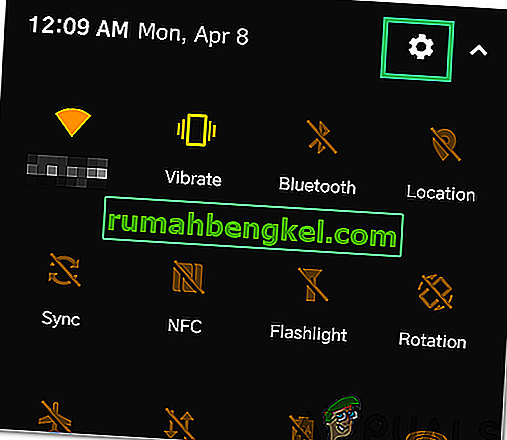
- مرر لأسفل وانقر على "التطبيقات".

- انقر على "تطبيقات" وانقر على تطبيق "متجر Google Play" من القائمة.

ملاحظة: إذا كنت لا ترى تطبيق متجر Google Play ، فانقر على النقاط الثلاث في الزاوية اليمنى العليا وانقر على "إظهار تطبيقات النظام".
- انقر على "التخزين" وحدد "مسح ذاكرة التخزين المؤقت" خيار

- انتظر حتى يتم مسح ذاكرة التخزين المؤقت وتحقق لمعرفة ما إذا كانت المشكلة قائمة.
الحل 2: مسح البيانات
في حالة عدم مسح ذاكرة التخزين المؤقت لحل المشكلة ، في هذه الخطوة ، سنقوم بمسح بيانات تطبيق متجر Google Play. قد يطالبك مسح هذه البيانات بتسجيل الدخول إلى حسابك مرة أخرى ولكنه لن يتسبب في أي فقدان آخر مهم للبيانات. لمسح البيانات ، كرر العملية المشار إليها في الطريقة الأولى واختر خيار " مسح البيانات " بدلاً من خيار " مسح ذاكرة التخزين المؤقت ".

الحل 3: إلغاء تثبيت التحديثات
إذا لم يتم تطبيق تحديث معين بشكل صحيح ، فيمكن أن يمنع بعض الميزات المهمة للتطبيق من العمل بشكل صحيح. لذلك ، في هذه الخطوة ، سنقوم بإلغاء تثبيت جميع تحديثات تطبيق متجر Google Play. من أجل هذا:
- اسحب لوحة الإشعارات لأسفل وانقر على أيقونة "الإعدادات" .
- مرر لأسفل وانقر على "التطبيقات".
- انقر على "تطبيقات" وانقر على تطبيق "متجر Google Play" من القائمة.

ملاحظة: إذا كنت لا ترى تطبيق متجر Google Play ، فانقر على النقاط الثلاث في الزاوية اليمنى العليا وانقر على "إظهار تطبيقات النظام".
- انقر فوق "ثلاث نقاط" في الزاوية اليمنى العليا وحدد خيار "إلغاء تثبيت التحديثات" .
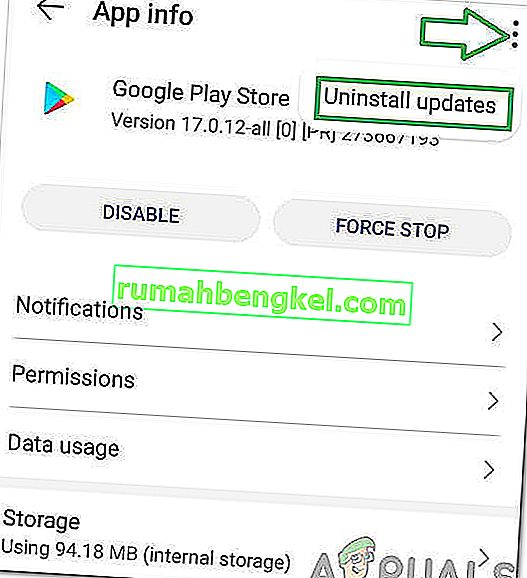
- تحقق لمعرفة ما إذا كانت المشكلة قائمة.